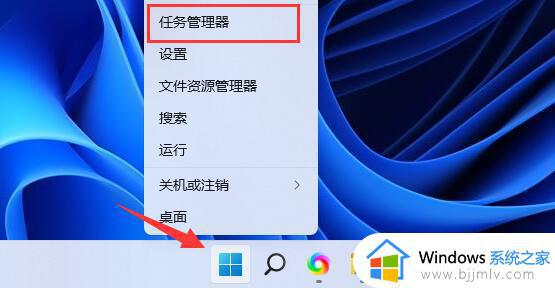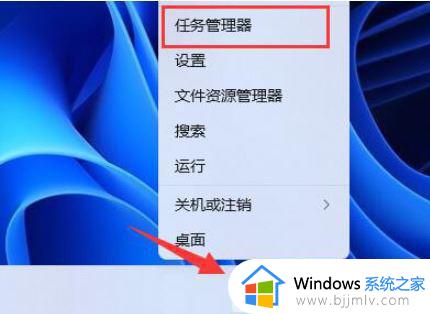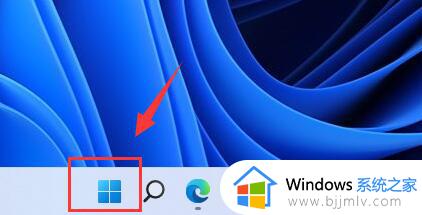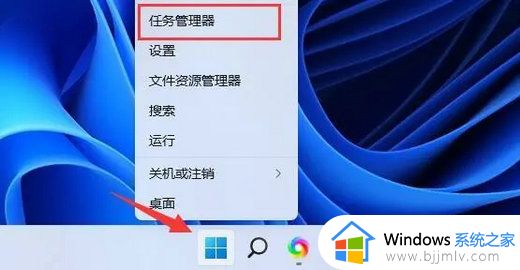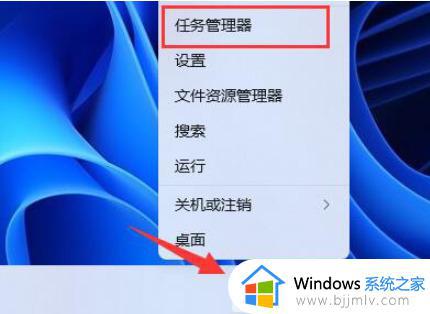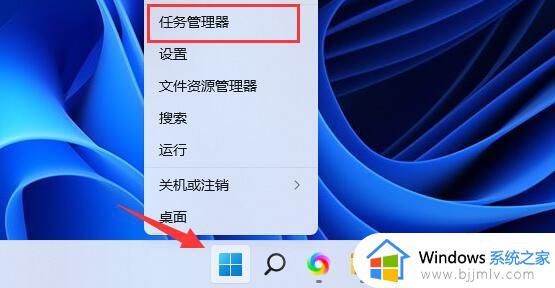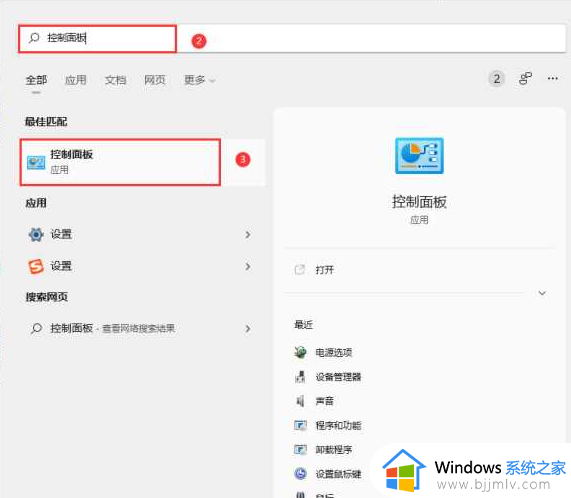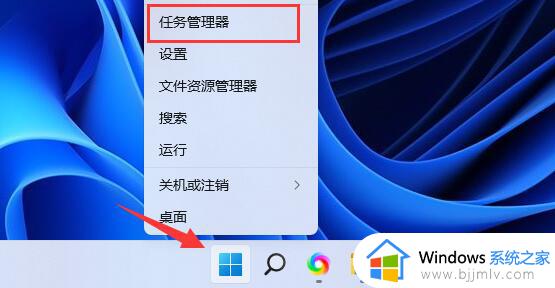win11占用运行内存怎么办 windows11内存占用异常如何解决
更新时间:2024-02-25 22:20:19作者:jkai
在现代社会,我们的许多重要任务都需要依赖于win11操作系统。然而,当我们在使用过程中遇到内存占用异常的问题时,可能会感到困惑和无助,对此我们小伙伴就想要知道win11占用运行内存怎么办,那么今天小编就给大家介绍一下windows11内存占用异常如何解决,快来一起看看吧。
具体步骤如下:
1、右键单击开始按钮,选择运行。
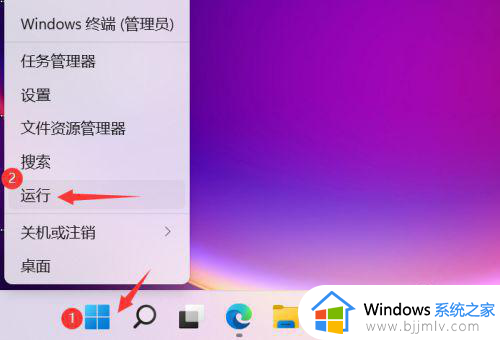
2、运行中输入services.msc点击确定。
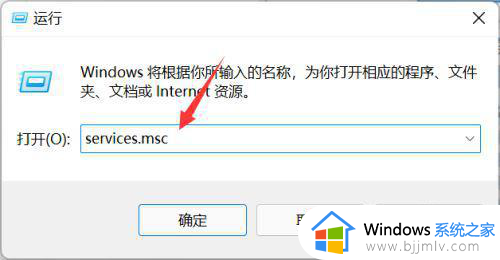
3、服务列表找到windows update双击进入设置。
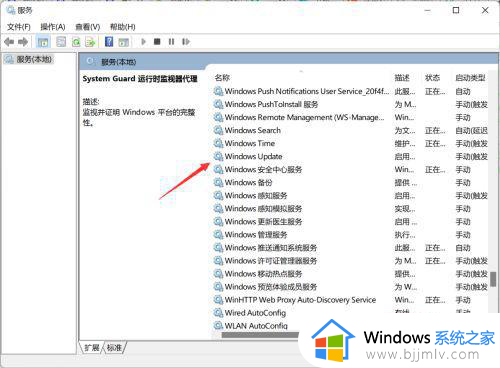
4、点击停止按钮。
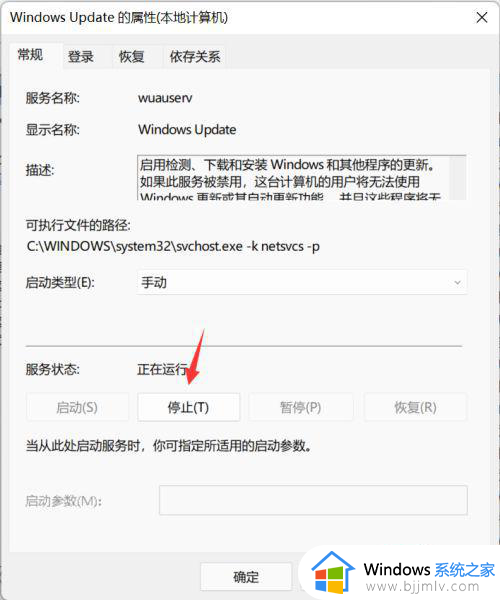
5、将启动类型设置禁用,点击应用即可。
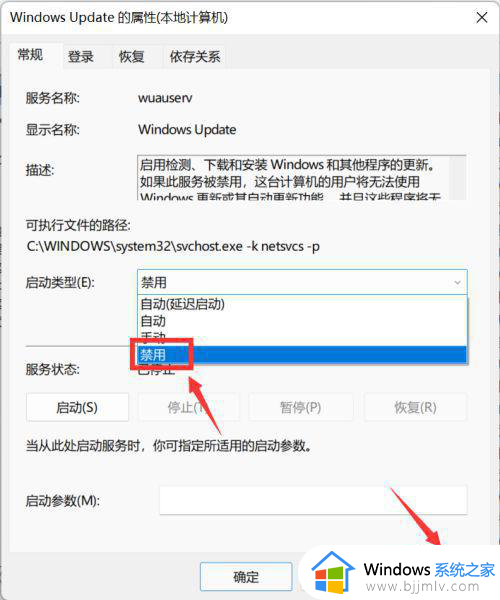
以上全部内容就是小编带给大家的windows11内存占用异常解决方法详细内容分享啦,小伙伴们如果你们碰到这种情况的话,可以跟着小编一起来看看吧。